Kako narediti posnetek zaslona iPhona s pritiskom na zadnjo stran

Uporabniki lahko izberejo, katera dejanja in kretnje želijo uporabiti pri tipkanju na zadnji strani iPhona, na primer posnetek zaslona iPhona.

Začenši z iOS 14, je iPhone opremljen s funkcijo Back Tap za modele od iPhone 8 in novejših za izvajanje potez z dotikom na zadnji strani. Uporabniki lahko izberejo, katera dejanja in poteze želijo uporabiti pri tipkanju na hrbtni strani iPhona, na primer posnetek zaslona iPhona . In operacija povratnega tipkanja bo prav tako izbirala med tipkanjem 2-krat ali tipkanjem 3-krat, odvisno od uporabniških navad vsake osebe. Spodnji članek vam bo pomagal narediti posnetke zaslona iPhone.
Navodila za snemanje posnetkov zaslona iPhone z dotikom na zadnji strani
Korak 1:
Na vmesniku telefona kliknite ikono zobnika za dostop do nastavitev. V novem vmesniku bodo uporabniki našli razdelek Dostopnost . Nato med vrstami potez kliknemo tip dotika .
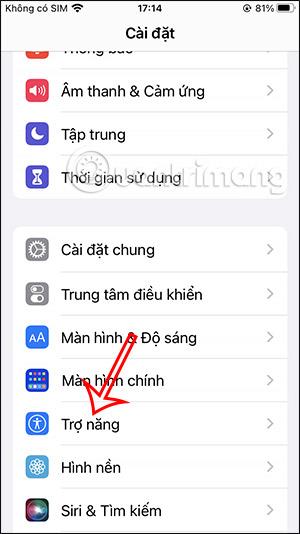
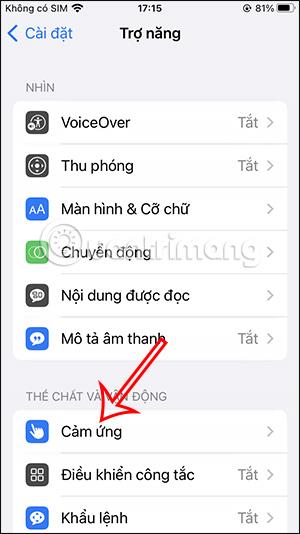
2. korak:
Uporabnik bo nato videl številne poteze na dotik, kliknite na Dotik na hrbtni strani , da aktivirate način tipkanja za nazaj za izvajanje operacij in potez na iPhoneu.
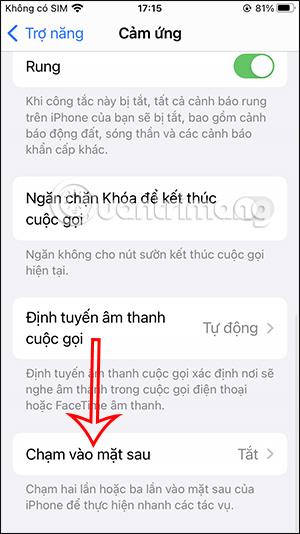
3. korak:
Na zadnjem vmesniku na dotik v iPhonu boste videli dve vrsti: dvojni in trojni tap. Odvisno od vaših uporabniških navad lahko uporabite dvojni ali trojni dotik na zadnji strani.
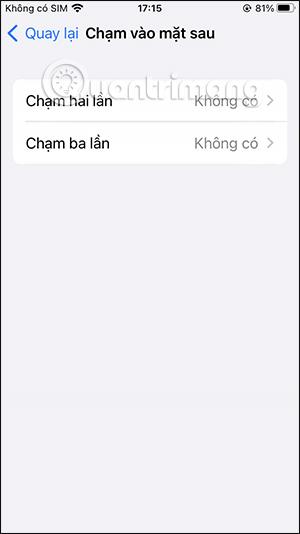
Izbrali bomo operacijo Posnetek zaslona za nastavitev poteze dotika hrbtne strani iPhona, ki jo nastavljate. Ob 2- ali 3-kratnem pritisku na zadnji strani se posname posnetek zaslona.
Če te poteze ne želite več uporabljati, jo preprosto preklopite nazaj na Ne.
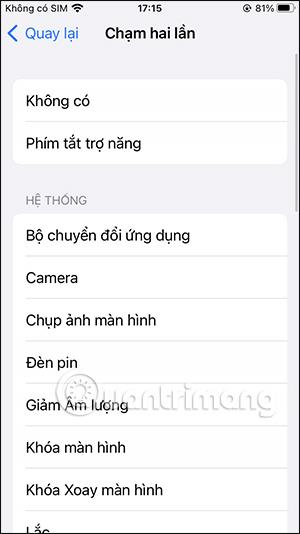

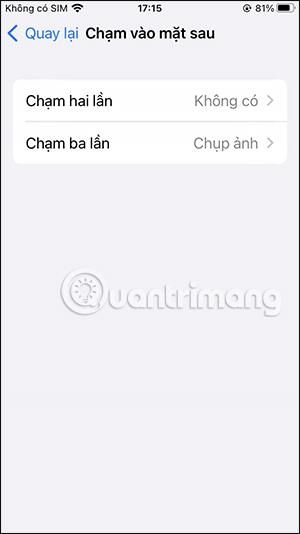
Video vadnica o snemanju posnetkov zaslona iPhona s pritiskom na zadnji strani
Preverjanje zvoka je majhna, a precej uporabna funkcija na telefonih iPhone.
Aplikacija Photos v iPhonu ima funkcijo spominov, ki ustvarja zbirke fotografij in videoposnetkov z glasbo kot film.
Apple Music je izjemno zrasel, odkar je bil prvič predstavljen leta 2015. Do danes je druga največja plačljiva platforma za pretakanje glasbe na svetu za Spotifyjem. Poleg glasbenih albumov je Apple Music dom tudi na tisoče glasbenih videoposnetkov, radijskih postaj 24/7 in številnih drugih storitev.
Če želite v svojih videoposnetkih glasbo v ozadju ali natančneje, posneti predvajano skladbo kot glasbo v ozadju videoposnetka, obstaja izjemno preprosta rešitev.
Čeprav ima iPhone vgrajeno aplikacijo Vreme, včasih ne nudi dovolj podrobnih podatkov. Če želite nekaj dodati, je v App Store na voljo veliko možnosti.
Poleg skupne rabe fotografij iz albumov lahko uporabniki dodajajo fotografije v skupne albume v napravi iPhone. Fotografije lahko samodejno dodate v albume v skupni rabi, ne da bi morali znova delati iz albuma.
Obstajata dva hitrejša in enostavnejša načina za nastavitev odštevanja/časovnika na napravi Apple.
App Store vsebuje na tisoče odličnih aplikacij, ki jih še niste preizkusili. Običajni iskalni izrazi morda ne bodo uporabni, če želite odkriti edinstvene aplikacije, in ni zabavno spuščati se v neskončno pomikanje z naključnimi ključnimi besedami.
Blur Video je aplikacija, ki zamegli prizore ali katero koli vsebino, ki jo želite v telefonu, da nam pomaga dobiti sliko, ki nam je všeč.
Ta članek vas bo vodil, kako namestiti Google Chrome kot privzeti brskalnik v sistemu iOS 14.









